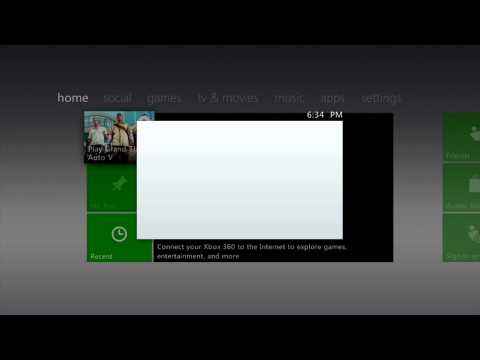जीपीएस या ग्लोबल पोजिशनिंग सिस्टम (ग्लोबल पोजिशनिंग सिस्टम) एक ऐसा उपकरण है जो इन दिनों हर जगह पाया जा सकता है। हम इसे अपने सेल फोन, कारों और यहां तक कि अपने अधिकांश पसंदीदा ऐप्स से भी जोड़ सकते हैं। आज, हम दिशा-निर्देश प्राप्त करने और खाने और घूमने के लिए नए स्थान खोजने के लिए GPS का उपयोग कर सकते हैं, लेकिन GPS का उपयोग करना सीखना विभिन्न प्रकार के GPS प्रकारों के कारण जटिल लग सकता है। सौभाग्य से, सभी GPS टूल का उपयोग करना बहुत आसान है।
कदम
विधि 1: 4 में से एक साधारण GPS टूल का उपयोग करना

चरण 1. अपने दिशा-निर्देश और स्थान प्राप्त करने के लिए स्मार्टफोन या कार जीपीएस खरीदें।
बाजार में विभिन्न प्रकार, विकल्पों और विशेषताओं में जीपीएस मौजूद हैं। यदि आप जंगली में या प्रायोगिक अनुसंधान के लिए जीपीएस का उपयोग नहीं कर रहे हैं, तो आपका स्मार्टफोन या कार जीपीएस आपको दिशा और आपका स्थान जल्दी और आसानी से दे सकता है। अधिकांश GPS उपकरणों में एक टच स्क्रीन और एक रिचार्जेबल बैटरी होती है।
-
स्मार्टफोन:
अधिकांश स्मार्टफ़ोन "मैप्स" या "दिशानिर्देश" एप्लिकेशन के साथ आते हैं जो GPS का उपयोग करते हैं। यदि आपके पास ऐप नहीं है, तो जीपीएस का उपयोग करने के लिए ऐप स्टोर से एक समान ऐप, जैसे कि Google मैप्स को ढूंढें और डाउनलोड करें।
-
जीपीएस उपकरण:
यह छोटा आयताकार उपकरण विशेष रूप से निर्देश देने और रेस्तरां, हवाई अड्डे और अन्य रुचि के स्थानों को खोजने के लिए बनाया गया है। टॉमटॉम और गार्मिन जीपीएस उपकरणों में से एक हैं, और उनमें से अधिकांश की कीमत आईडीआर 2,500,000.00 के तहत है।

चरण 2. "मानचित्र" खोलें।
एक जीपीएस बेस पेज आपके स्थान को दिखाएगा, आमतौर पर आपका केंद्रीय स्थान, और सभी प्रमुख सड़कें और लैंडमार्क जो आपके पास हैं।
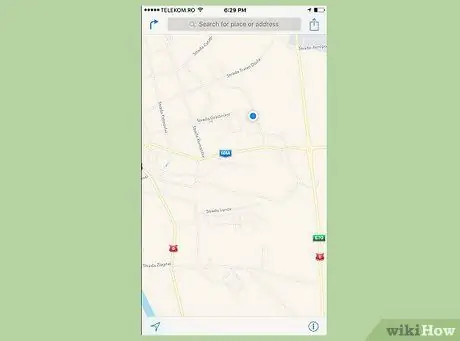
चरण 3. "मेरा स्थान" पर क्लिक करें।
कुछ जीपीएस टच स्क्रीन का उपयोग करते हैं, कुछ में कीपैड होता है, और कुछ में गियर व्हील और बटन होते हैं। अपना वर्तमान स्थान दिखाने के लिए कंपास, नेविगेशन तीर या क्रॉसहेयर वाले बटन पर क्लिक करें।
- आपका स्थान आमतौर पर "मैं कहाँ हूँ?" शीर्षक के अंतर्गत सहेजा जाता है। "पसंदीदा स्थान", या "वर्तमान"।
- iPhone उपयोगकर्ता बिल्ट-इन "कम्पास" ऐप का उपयोग करके अपना स्थान देख सकते हैं। सुनिश्चित करें कि आपने "सेटिंग्स" → "गोपनीयता" → "स्थान सेवाएं" → "कम्पास" के माध्यम से इस कंपास ऐप के लिए "स्थान सेवाओं की अनुमति दें" सक्षम किया है।
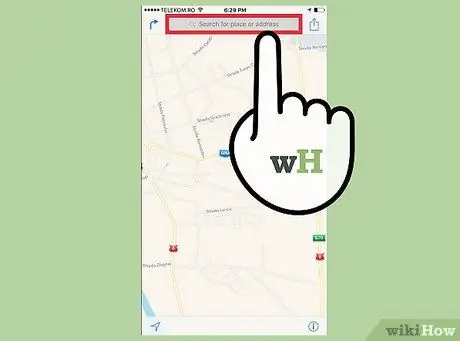
चरण 4. अपना गंतव्य पता चुनें।
अपने जीपीएस के शीर्ष पर पाए गए खोज बॉक्स का उपयोग करें, और वह पता टाइप करें जिस पर आप जाना चाहते हैं। आप टच-स्क्रीन GPS पर अपनी अंगुली से मानचित्र पर किसी स्थान को दबाकर भी किसी स्थान का चयन कर सकते हैं।
- कुछ जीपीएस "दिशा निर्देश प्राप्त करें" लेबल वाला एक बटन प्रदान करते हैं। यदि पता दर्ज करने के लिए कोई खोज बॉक्स नहीं है तो इस बटन का चयन करें।
- यदि आप सटीक अक्षांश और देशांतर जानते हैं कि आप कहाँ जा रहे हैं, तो उनका उपयोग करें क्योंकि वे आपको सबसे सटीक स्थान देंगे।
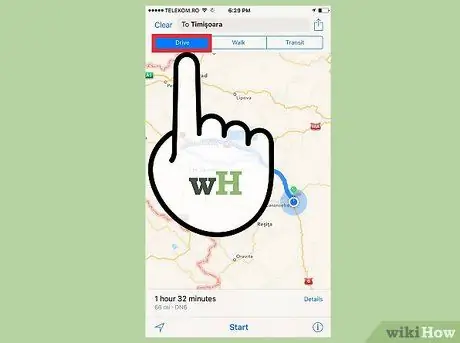
चरण 5. अपने गंतव्य तक पहुंचने के लिए जीपीएस निर्देशों का पालन करें।
जीपीएस आपको हर मोड़ के आसपास दिशा-निर्देश देगा जो आपको लेने की जरूरत है। यदि आप गलत रास्ता अपनाते हैं तो चिंता न करें क्योंकि अधिकांश जीपीएस आपको ट्रैक पर वापस आने के लिए एक नया रास्ता देगा।
यदि आपको GPS का अनुसरण करने में समस्या हो रही है, तो अपनी GPS सेटिंग जांचें और "वार्निंग फ़्रीक्वेंसी चालू करें" सेटिंग को लंबा बनाएं, जिससे आपको अगला सुराग सुनने के लिए अधिक समय मिलेगा।
विधि 2 का 4: अनुसंधान और अन्वेषण के लिए GPS का उपयोग करना
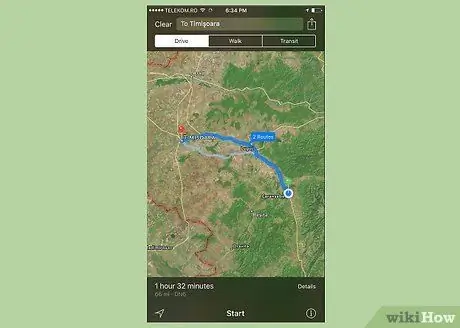
चरण 1. अक्षांश और देशांतर निर्देशांक पढ़ना सीखें।
अक्षांश और देशांतर को संख्याओं द्वारा दर्शाया जाता है, जिन्हें डिग्री के रूप में जाना जाता है, जो दो रेखाओं के आधार बिंदु से आपकी दूरी को मापते हैं। देशांतर मुख्य मेरिडियन के पूर्व या पश्चिम से आपकी दूरी को मापता है, जबकि अक्षांश भूमध्य रेखा के उत्तर या दक्षिण से आपकी दूरी को मापता है। यह आपके GPS के लिए सबसे सटीक माप प्रणाली है।
- उदाहरण के लिए (इस स्थान का अनुमान लगाएं!) 37°26'46.9"N, 122°09'57.0"W है।
- कभी-कभी दिशा एक सकारात्मक या नकारात्मक संख्या द्वारा इंगित की जाती है। उत्तर और पूर्व को सकारात्मक माना जाता है। पिछला उदाहरण भी इस तरह लिखा जा सकता है: 37°26'46.9", -122°09'57.0"
- यदि कोई रिकॉर्ड नहीं हैं, तो अक्षांश हमेशा पहले लिखा जाता है।
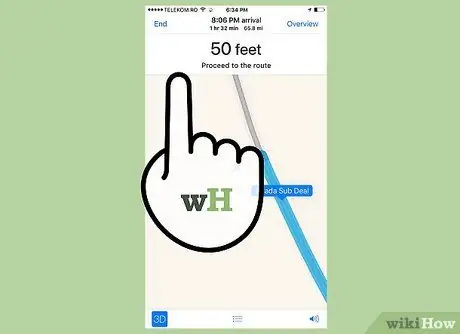
चरण 2. अपने वर्तमान स्थान को संदर्भ बिंदु के रूप में चिह्नित करें।
संदर्भ बिंदुओं को बाद में देखने के लिए जीपीएस में सहेजा जा सकता है। आप जीपीएस पर किसी स्थान के बारे में नोट्स भी ले सकते हैं, नक्शे बना सकते हैं और आसानी से जानकारी संग्रहीत कर सकते हैं। अपने GPS पर, "स्थान सहेजें", "पसंदीदा में जोड़ें" या "मार्ग को चिह्नित करें" पर क्लिक करें।
- जटिल वैज्ञानिक जीपीएस सिस्टम में, आप विशेष संदर्भ बिंदुओं को चिह्नित कर सकते हैं, जैसे कि कलाकृतियां, नदियां, रॉक फॉर्मेशन, आदि।
- आप अपने GPS पर जितने अधिक अंक सहेजेंगे, घर लौटने पर आपका नक्शा क्षेत्र उतना ही सटीक होगा।
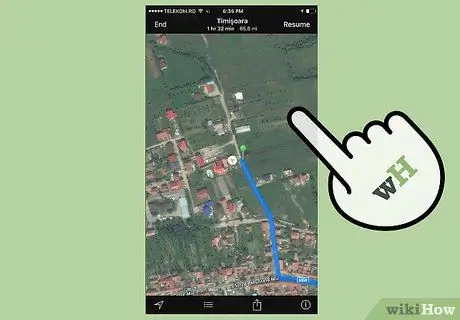
चरण 3. यदि कोई पता नहीं है तो संदर्भ बिंदु पहले से सेट करें।
"दिशा-निर्देश प्राप्त करें" या "स्थान खोजें" के अंतर्गत किसी जल स्रोत, कैंपसाइट, या रेंजर पोस्ट के अक्षांश/देशांतर निर्देशांक दर्ज करें और इसे "पसंदीदा में जोड़ें" दबाकर सहेजें। आप जब चाहें इन संदर्भ बिंदुओं तक पहुंच सकते हैं।
- "पसंदीदा में जोड़ें" को एक स्टार या ध्वज के साथ दर्शाया जा सकता है।
- अपने संदर्भ बिंदु देखने के लिए "सहेजे गए स्थान" या "पसंदीदा स्थान" पर क्लिक करें। विश्व के स्थानों से दिशा-निर्देश प्राप्त करने के लिए आप इस बटन का चयन कर सकते हैं।
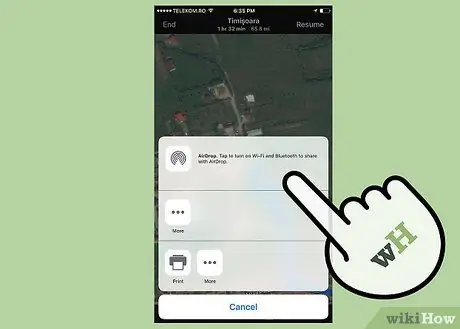
चरण 4. डेटा डाउनलोड करने के लिए अपने जीपीएस को अपने कंप्यूटर से कनेक्ट करें।
अधिकांश जटिल जीपीएस सिस्टम सॉफ्टवेयर के साथ आते हैं जिसके साथ आप अपने डेटा को अपने कंप्यूटर पर सहेज सकते हैं। कार्यक्रम आपके संदर्भ बिंदु में प्रवेश करेगा और इसका उपयोग उस क्षेत्र का नक्शा बनाने के लिए करेगा जिसमें आप रहते हैं, उन्नयन और आपके जीपीएस पर बनाए गए नोट्स के साथ पूरा करें।
यदि आप किसी विशिष्ट क्षेत्र का मानचित्रण कर रहे हैं, तो सटीक मानचित्र के लिए अधिक से अधिक संदर्भ बिंदु बनाएं। कार्यक्रम में जितना अधिक डेटा होगा, परिणाम उतने ही बेहतर होंगे।
विधि 3 में से 4: अपने GPS का समस्या निवारण करना
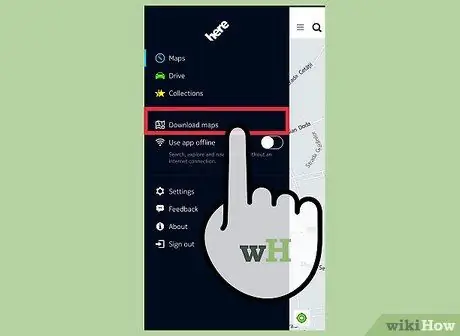
चरण 1. यदि दिए गए निर्देश सही नहीं हैं तो नवीनतम मानचित्र अपडेट डाउनलोड करें।
यदि आप स्मार्टफोन का उपयोग कर रहे हैं तो अपडेट अपने आप हो जाएगा, लेकिन कुछ जीपीएस टूल्स को मैन्युअल रूप से अपडेट करने की जरूरत है। किए गए अपडेट आपको नवीनतम जानकारी, स्थलाकृति और दिशा-निर्देश प्रदान करेंगे।
- "अबाउट" बटन का चयन करें जो आमतौर पर "सेटिंग्स" में पाया जाता है।
- मानचित्र की जानकारी देखने के लिए नीचे स्वाइप करें। यदि नक्शा 6 महीने से अधिक पुराना है, तो आपको उसे अपडेट करना होगा।
- GPS उपकरण से प्रदान की गई केबल का उपयोग करके अपने GPS उपकरण को इंटरनेट से जुड़े कंप्यूटर से कनेक्ट करें।
- "आपका GPS + मैप अपडेट" के लिए इंटरनेट पर खोज करें और स्क्रीन पर दिए गए निर्देशों का पालन करें।
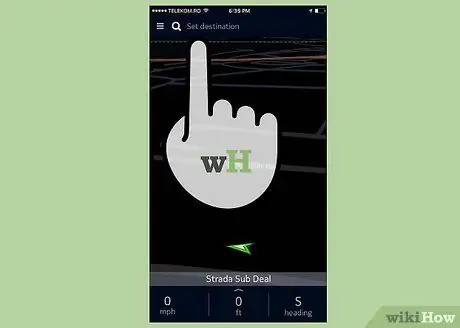
चरण 2. GPS आपको ढूंढने के लिए उपग्रहों का उपयोग करता है।
25 से अधिक उपग्रह पृथ्वी की परिक्रमा कर रहे हैं जो आपके जीपीएस से संकेत प्राप्त करते हैं और इन संकेतों का उपयोग आपके अक्षांश और देशांतर को निर्धारित करने के लिए करते हैं। सेना द्वारा विकसित जीपीएस आपके स्थान का सटीक रूप से पता लगा सकता है कि आप कितने गहरे हैं, जब तक कि जीपीएस सिग्नल अभी भी उपग्रहों द्वारा प्राप्त किया जा सकता है।
सेल फ़ोन GPS आपके स्थान का पता लगाने के लिए दूरसंचार टावरों और इंटरनेट संकेतों का उपयोग करता है। इसलिए, सेल फोन जीपीएस जंगली में काम नहीं करेगा।
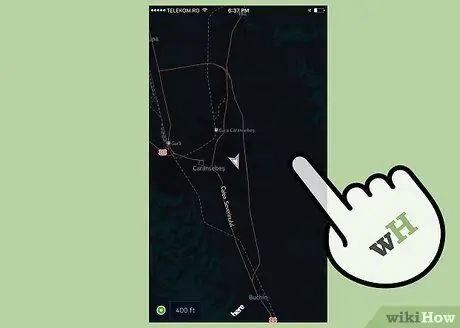
चरण 3. इसे खुले में पहनें।
GPS को उपग्रहों के साथ सटीक रूप से संचार करने के लिए एक स्पष्ट, प्रत्यक्ष-से-आकाश क्षेत्र की आवश्यकता होती है। इसलिए बरामदे की छत या ऊंचे पेड़ों से दूर रहें और परेशानी होने पर बाहर आएं। आमतौर पर, यदि आप आकाश को देख सकते हैं, तो GPS ठीक काम करेगा।
सुरंगें, गुफाएं और कालकोठरी आपके जीपीएस को उपग्रहों के साथ संचार करने और काम करने से पूरी तरह से रोक सकती हैं।
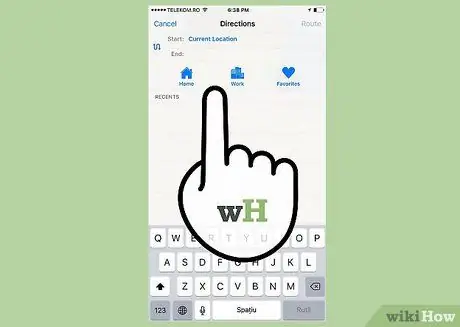
चरण 4। इसे खरीदने के बाद अपना जीपीएस सेट करें।
अधिकांश जीपीएस उपकरण एशिया में बने होते हैं और आमतौर पर इस क्षेत्र के उपग्रहों से जुड़े होते हैं। अपने स्थानीय क्षेत्र को जानने के लिए अपना जीपीएस सेट करें। GPS सेट करने के लिए, "सेटिंग" चुनें और "प्रारंभ करें" पर क्लिक करें। यदि आपको सेटिंग्स का पता लगाने में समस्या हो रही है, तो अपने जीपीएस मैनुअल का पालन करें। यह भी जान लें कि इस सेटअप में 20 मिनट तक का समय लग सकता है।
- यदि आपको कोई समस्या हो तो अपना GPS बंद और फिर से चालू करें।
- सुनिश्चित करें कि कुछ भी आकाश को कवर नहीं कर रहा है।
- जब आपने इसे पहली बार खरीदा था, तो मौजूदा मेमोरी को हटाकर आपको अपने GPS को मूल सेटिंग्स पर रीसेट करना होगा। ऐसा करने के निर्देशों के लिए मैनुअल का प्रयोग करें।
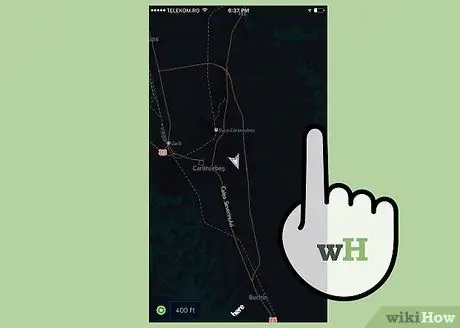
चरण 5. बाहर जाने से पहले "सैटेलाइट लॉक" का प्रयोग करें।
यह बहुत उपयोगी है, खासकर जब आप पहाड़ों पर चढ़ रहे हों। पार्किंग स्थल में, अपनी GPS उपग्रह स्थिति को लॉक करने के लिए सेटिंग देखें और इस सेटिंग को सक्षम करें। आमतौर पर इसमें कुछ मिनट लग सकते हैं।
संकेत आपको खराब संकेत मिल रहे हैं जब दिशाएं बदलती हैं, स्थान लड़खड़ाता है, या एक त्रुटि संदेश पॉप अप होता है।
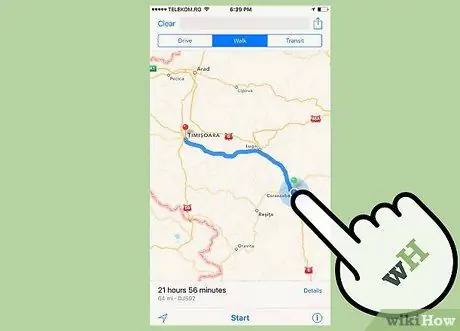
चरण 6. जीपीएस नक्शे और कंपास का विकल्प नहीं है।
आप पूरी तरह से जीपीएस पर भरोसा नहीं कर सकते क्योंकि यह बैटरी से बाहर हो सकता है, सिग्नल खो सकता है, या क्षतिग्रस्त हो सकता है। यद्यपि यह अभी भी उपयोग किया जा सकता है, यदि किसी बिंदु पर जीपीएस का उपयोग नहीं किया जा सकता है तो आपको अन्य मदों को तैयार करने की आवश्यकता है।
विधि 4 में से 4: GPS के बारे में अधिक जानें

चरण 1. अपने आस-पास की दुकानें, रेस्तरां और कार्यक्रम खोजें।
आज, अधिकांश GPS उपकरण केवल पतों के अलावा और भी कई स्थान खोज सकते हैं। "भारतीय भोजन," "डाकघर," "गैस स्टेशन," "रॉक क्लाइम्बिंग," या ऐसी कोई भी चीज़ जिसे आप खोजना और देखना चाहते हैं, खोजने का प्रयास करें। यह तब काम आता है जब आप किसी नए शहर में हों या यदि आप आस-पास खाने के लिए जगह ढूंढना चाहते हैं।
- इंटरनेट से जुड़े ऐप्स और जीपीएस (जैसे कि मोबाइल फोन पर पाए जाने वाले) में हमेशा यह सुविधा होगी।
- कई पोर्टेबल जीपीएस उपकरणों में "आस-पास के स्थान" या "स्थान खोजें" अनुभाग होता है जो आपके आसपास के व्यवसाय या व्यवसायों के विभिन्न स्थानों को सूचीबद्ध कर सकता है।
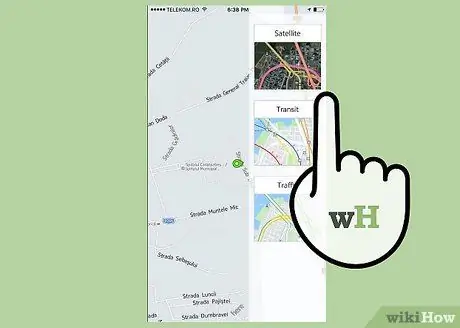
चरण 2. जियोकैचिंग करें।
जियोकैचिंग एक गतिविधि है जब लोग जीपीएस निर्देशांक के साथ दुनिया में किसी वस्तु को छिपाते हैं। Geocache एक वैश्विक समुदाय है जो स्थानों और अन्वेषण को साझा करने पर केंद्रित है, और यह खुली जगहों को देखने का एक मजेदार तरीका भी हो सकता है। जियो कैश करने के लिए, एक जीपीएस डिवाइस खरीदें और इसे इंटरनेट-आधारित सेवाओं और मंचों में से किसी एक के साथ पंजीकृत करें।
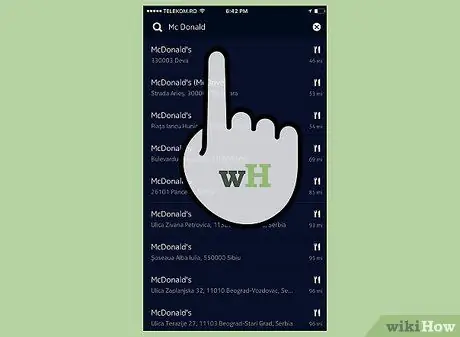
चरण 3. अपने व्यायाम पथ को ट्रैक करें।
अधिकांश आधुनिक GPS टूल और ऐप्स को तब शुरू किया जा सकता है जब आप दौड़ रहे हों या साइकिल चला रहे हों और आपकी गति, सहनशक्ति और दूरी के बारे में जानकारी संग्रहीत करेंगे। इस तरह की सुविधा का उपयोग करने के लिए आपको NikeFit, MapMyRun, या AppleHealth जैसे समर्पित ऐप की आवश्यकता होगी।

चरण 4. खोया हुआ सेल फोन ढूंढें।
चूंकि सभी स्मार्टफोन जीपीएस से लैस होते हैं, इसलिए अगर आप तेजी से आगे बढ़ते हैं तो आप खोए हुए या चोरी हुए फोन का पता लगाने के लिए इसका इस्तेमाल कर सकते हैं। अपने फ़ोन पर एक ट्रैकर ऐप डाउनलोड करें और अपने फ़ोन के स्थान की हमेशा जाँच करने के लिए इसे अपने कंप्यूटर के साथ सिंक करें।
- फाइंड माई आईफोन साइट पर जाकर और अपना ऐप्पल यूजरनेम दर्ज करके "फाइंड माई आईफोन" का इस्तेमाल करें।
- ट्रैकिंग ऐप का उपयोग किए बिना अपने खोए या चोरी हुए एंड्रॉइड डिवाइस को खोजने के लिए Google पर "डिवाइस मैनेजर" पर जाएं। आप अपने फोन के निर्देशांक प्राप्त करने के लिए "एंड्रॉइड लॉस्ट" भी डाउनलोड कर सकते हैं।
टिप्स
- जीपीएस आपको मानचित्र का उपयोग करने की तुलना में आपके गंतव्य तक तेजी से पहुंचने में मदद करता है क्योंकि यदि आप गाड़ी चला रहे हैं तो आपको रुकना होगा और मानचित्र को देखना होगा और कोई भी आपके साथ नहीं है।
- अगर आपके सेल फोन में जीपीएस/नेविगेटर है तो उस फोन का इस्तेमाल करें। आपका सेल फोन एक मानक जीपीएस की तरह ही काम करेगा।
- GPS का उपयोग करना सीखने के लिए YouTube पर "विशेषज्ञ गांव" चैनल पर जाएं।
- लंबी यात्राओं या रोमांच के लिए इसका उपयोग करने से पहले अपने जीपीएस का उपयोग करने का अभ्यास करें।
चेतावनी
- GPS का उपयोग करते समय हमेशा सामान्य ज्ञान का उपयोग करें और एक बैकअप नेविगेशन टूल उपलब्ध रखें।
- अपने जीपीएस का ख्याल रखें। जीपीएस एक महंगी वस्तु है और इसे ठीक करने या नया लेने के लिए आपको बहुत पैसा खर्च करना होगा।